Voit poistaa Microsoft Word -asiakirjasta joko yksittäisen sivun tai useita sivuja riippumatta siitä, missä ne sijaitsevat asiakirjassa. Tämä sisältää sekä sisällön sisältävät sivut että ilman, olivatpa ne asiakirjan puolivälissä vai lopussa. Jos haluat, että sivut tulevat uudelleen näkyviin, voit kumota muutokset painamalla Ctrl-Z.
Kärki
- Microsoft Word tallentaa asiakirjasi automaattisesti joka kerta 10 minuuttia oletuksena, mutta se ei korvaa alkuperäistä tiedostoa.
- Huomaa, että et ehkä voi palauttaa sivuja, jos korvaat. alkuperäinen versio tallennettaessa asiakirjaa ja sulje sitten Microsoft Word.
Vaihe 1: Luonnosnäkymän käyttäminen

Kuvan luotto: Kuva Microsoftilta
Käyttää Luonnosnäkymä tarkastella Word-asiakirjan sisältöä ilman lisäelementtejä – kuten sivurajoja, taustoja, ylä- ja alatunnisteita. Voit vaihtaa luonnosnäkymään valitsemalla Näytä -välilehteä ja napsauta Luonnos Näkymät-ryhmässä.
Päivän video
Kärki
Luonnosnäkymässä teksti näytetään yhdellä jatkuvalla sivulla.
Vaihe 2: Kappalemerkkien näyttäminen
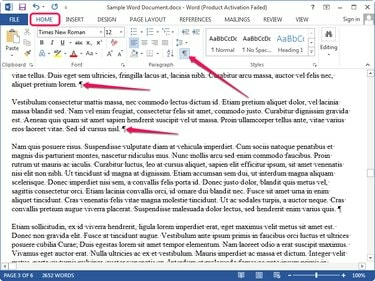
Kuvan luotto: Kuva Microsoftilta
Näytä kappalemerkit ja muut ei-tulostuvat piilotetut merkit asiakirjassa valitsemalla Koti -välilehteä ja napsauttamalla Näytä piilota -painiketta Kappale-ryhmässä.
Vaihe 3: Poista kaikki tyhjät sivut
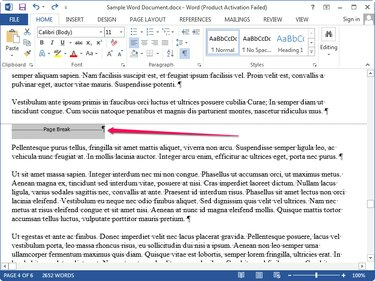
Kuvan luotto: Kuva Microsoftilta
Selaa asiakirjaa ja etsi se Sivun vaihtoviiva. Sivunvaihtoa voi seurata yksi tai useampi kappalemerkki. Valitse Sivunvaihto ja kappalemerkki ja paina Poistaa poistaaksesi tyhjän sivun.
Kärki
Asiakirjan lopussa olevalla tyhjällä sivulla ei saa olla sivunvaihtoviivaa. Valitse sen sijaan kaikki kappalemerkit asiakirjan viimeisen sanan jälkeen ja paina Poistaa poistaaksesi viimeisen sivun.
Vaihe 4: Sisältösivun poistaminen
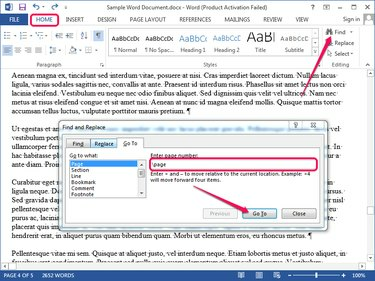
Kuvan luotto: Kuva Microsoftilta
Napsauta mitä tahansa kohtaa sivulla, jonka haluat poistaa, ja vaihda sivulle Koti -välilehti. Klikkaus löytö Muokkaus-ryhmässä ja valitse Mene valikosta näyttääksesi Etsi ja korvaa valintaikkuna. Vaihtoehtoisesti paina F5 näyttääksesi valintaikkunan.
Tyyppi \sivu sisään Anna sivunumero kenttä ja napsauta Mene valitaksesi koko sivun. Klikkaus kiinni ja paina Poistaa poistaaksesi sivun.
Kärki
Voit poistaa Wordin sivualueen avaamalla Etsi ja korvaa -valintaikkunan painamalla F5, kirjoita ensimmäisen sivun sivunumero -kenttään Anna sivunumero kenttä ja paina Tulla sisään. Lehdistö F8 Ota laajennustila käyttöön ja paina sitten F5 uudelleen. Kirjoita viimeisen poistettavan sivun sivunumero ja paina Tulla sisään valitaksesi koko sivuvalikoiman. Lehdistö Poistaa poistaaksesi sivut.



